
Dieses Tutorial zeigt Ihnen, wie Sie die Möglichkeit für alle Benutzer aktivieren oder deaktivieren, Cortana in Windows 10 zu aktivieren. Hier finden Sie drei Möglichkeiten, Cortana im Windows 10 Anniversary Update zu deaktivieren oder zu aktivieren.
Wenn Sie nicht möchten, dass Cortana in Ihrem Suchfeld angezeigt wird, klicken Sie oben links auf das kleine dreizeilige Hamburgersymbol und wählen Sie dann Einstellungen. Dann schalten Sie die Einstellung einfach auf Aus, um sie zu deaktivieren.
Tipps: Dadurch werden alle Daten von Cortana über das Gerät gelöscht und es wird vollständig deaktiviert.

Um Cortana für Ihren Computer wiederherzustellen, müssen Sie sich stattdessen mit einem anderen Microsoft-Konto anmelden.
Mit diesen Schritten können Sie Cortana mithilfe von Gruppenrichtlinien schnell aktivieren oder deaktivieren.
Schritt 1: Öffnen Sie den Lokalen Gruppenrichtlinien-Editor.

Schritt 2: Navigieren Sie zu Computerkonfiguration > Administrative Vorlagen > Windows-Komponenten > Suchen. Suchen Sie die Einstellung „Cortana zulassen“ im rechten Bereich und doppelklicken Sie darauf. Schritt 3: Setzen Sie die Option Cortana zulassen auf
Deaktiviertund klicken Sie dann auf OK.
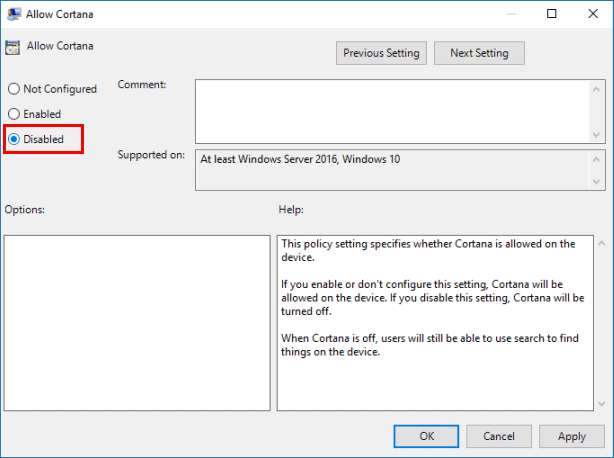
, führen Sie die gleichen Schritte wie oben aus. Setzen Sie in Schritt 3 die Option Cortana zulassen auf Aktivieren. Sie können jetzt den Gruppenrichtlinien-Editor schließen. Sie müssen Ihren PC neu starten, damit diese Änderung wirksam wird.
So deaktivieren Sie Cortana über den Registrierungseditor
Schritt 1: Öffnen Sie den Registrierungseditor.
 Schritt 2: Navigieren Sie zu
Schritt 2: Navigieren Sie zu
. Schritt 3: Im rechten Bereich sehen Sie einen REG_DWORD-Wert mit dem Namen „Suchfeld-Taskleistenmodus“, doppelklicken Sie auf
SearchboxTaskbarModeund ändern Sie die Wertdaten auf 0, um Cortana zu deaktivieren.

, ändern Sie die Wertdaten von SearchboxTaskbarMode auf 1 oder löschen Sie sie.
Das obige ist der detaillierte Inhalt vonSo deaktivieren oder aktivieren Sie Cortana unter Windows 10. Für weitere Informationen folgen Sie bitte anderen verwandten Artikeln auf der PHP chinesischen Website!
 Douyin-Level-Preisliste 1-75
Douyin-Level-Preisliste 1-75
 Was ist eine NFC-Zugangskontrollkarte?
Was ist eine NFC-Zugangskontrollkarte?
 Windows-Fotos können nicht angezeigt werden
Windows-Fotos können nicht angezeigt werden
 Was ist E-Mail?
Was ist E-Mail?
 Welche fünf Arten von Aggregatfunktionen gibt es?
Welche fünf Arten von Aggregatfunktionen gibt es?
 Offizielle Binance-Website
Offizielle Binance-Website
 Wie man Bilder in ppt scrollen lässt
Wie man Bilder in ppt scrollen lässt
 So lösen Sie das Problem, dass die IE-Verknüpfung nicht gelöscht werden kann
So lösen Sie das Problem, dass die IE-Verknüpfung nicht gelöscht werden kann




